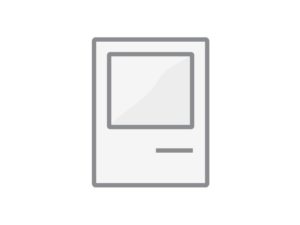Den HomePod als Gegensprechanlage verwenden: So funktioniert’s
Alexander Trust, den 22. Oktober 2020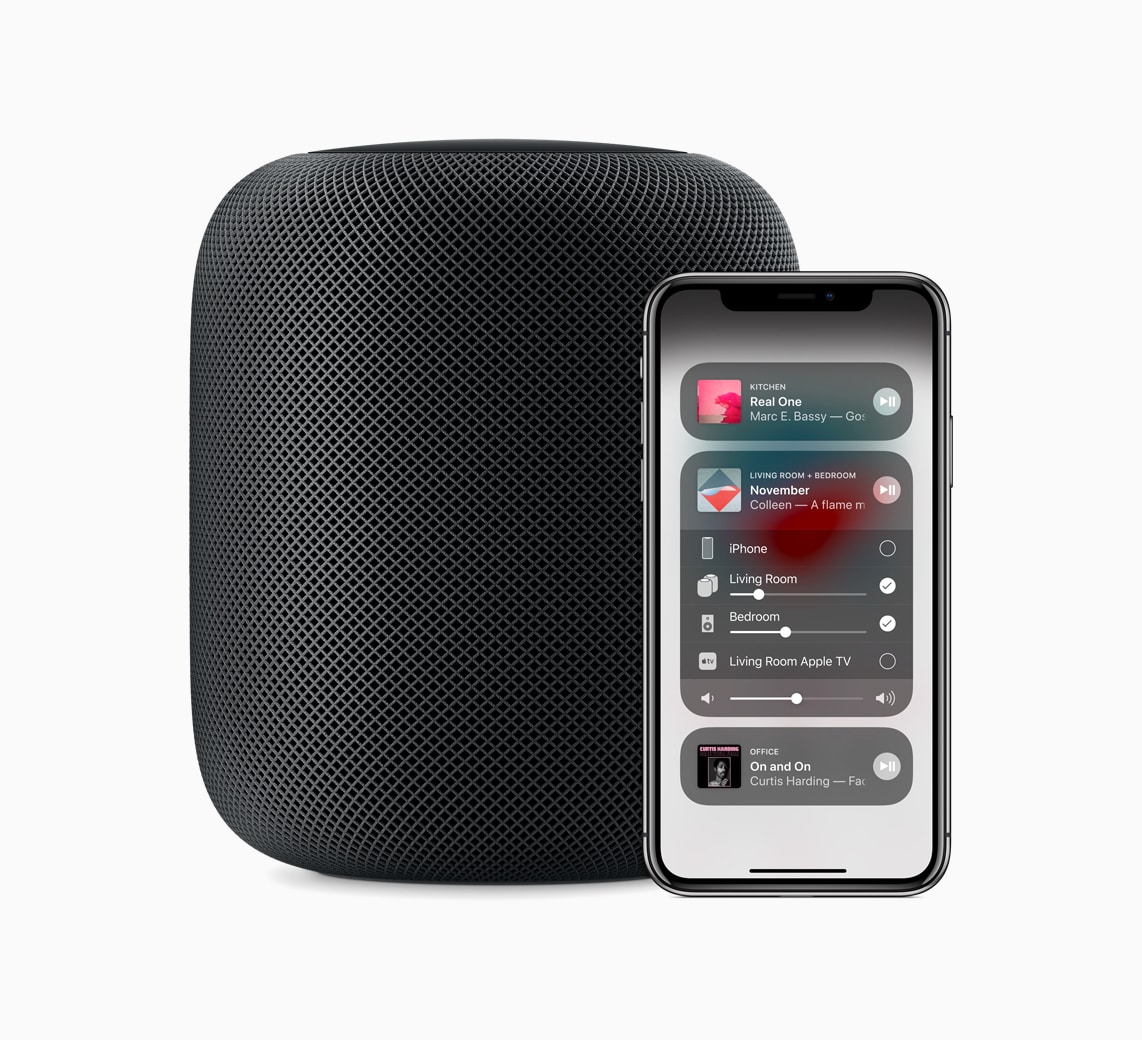
iOS 14.1 und iPadOS 14.1 sind da, und mit ihnen kam aber auch die neue Software für Apples HomePod. Letztere erlaubt dem Smartspeaker als Gegensprechanlage (engl. Intercom) zu fungieren. Genau so nennt Apple die Funktion aber auch im Deutschen: Intercom. Wir erklären Euch, was notwendig ist, und wie Ihr den HomePod als Gegensprechanlage verwenden könnt.
Vorweg: Mit iOS 14.1 und iPadOS 14.1 bekommen Nutzer am iPhone oder iPad noch nicht die Möglichkeit die Geräte fürs Intercom zu verwenden. Darauf müssen wir uns noch bis zur Veröffentlichung von iOS 14.2 und iPadOS 14.2 gedulden. Doch das dürfte auch nicht mehr ewig dauern, da Apple davon in dieser Woche immerhin schon die vierte Testversion herausgab.
Voraussetzungen für HomePod Intercom
Stand heute können also nur HomePods als Gegensprechanlage fungieren, sowohl aktiv als auch passiv. Denn man kann das Feature nur über die Smartspeaker ausführen und die Sprachnachricht auch nur auf ihnen empfangen. Da es den neuen HomePod mini auch erst im November zu kaufen geben wird, ist der HomePod derzeit tatsächlich das einzige Gerät, das Apples Intercom-Funktion nutzt.
Doch damit Ihr den Lautsprecher als Gegensprechanlage nutzen könnt, müsst Ihr zunächst einmal die neue Software 14.1 darauf installieren.
Und noch etwas ist unabdingbar: Ihr braucht derzeit mindestens „zwei“ HomePods. Denn auf dem einen sprecht Ihr eine Nachricht, mit dem anderen empfängt sie jemand. Erst später wird man dann auch Nachrichten an ein iPhone, iPad, eine Apple Watch oder ein Auto mit CarPlay schicken können, die sich im gleichen WLAN befinden.
HomePod als Gegensprechanlage
Habt Ihr überprüft, ob Version 14.1 installiert ist, könnt Ihr in der Home-App einmal kontrollieren, ob das „Intercom“-Feature eingeschaltet ist. Standardmäßig sollte es bereits eingeschaltet sein. In jedem Fall aber könnt Ihr es dort auch abschalten.
- Tippt dazu länger auf das HomePod-Symbol in der Home-App.
- Dann berührt Ihr das Zahnrad (rechts unten), um die Einstellungen zu öffnen.
- In den Einstellungen scrollt Ihr ein wenig nach unten und entdeckt dort den Punkt „Intercom“. Ist das Feature aktiv, steht am Ende des Eintrags „Ein“, sonst lest Ihr dort „Aus“.
Und wie verwendet man den HomePod nun als Gegensprechanlage? Das geht relativ einfach.
- Sagt zum Beispiel: „Hey, Siri: Intercom an Wohnzimmer“ gefolgt von Eurer Nachricht. Ihr könnt also den „Standort“ des oder der HomePods ansprechen.
- Ihr könntet aber auch den HomePod beim „Namen“ nennen. Wenn Ihr einen Eurer HomePods beispielsweise Snoopy genannt hättet, könntet Ihr sagen: „Hey, Siri: Intercom an Snoopy“ gefolgt von Eurer Nachricht.